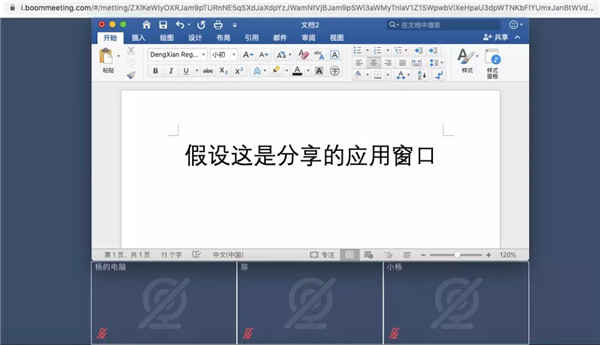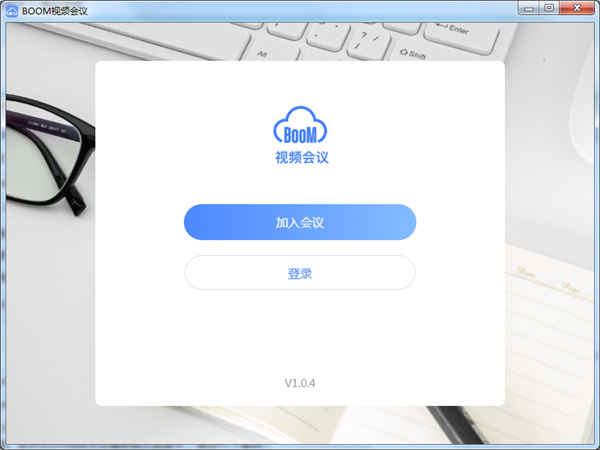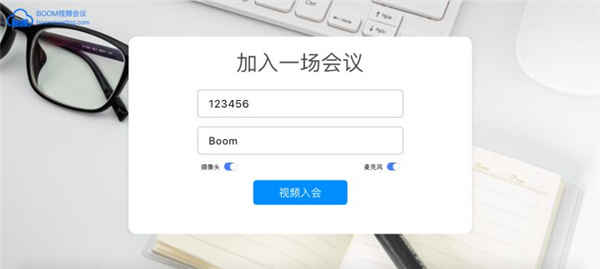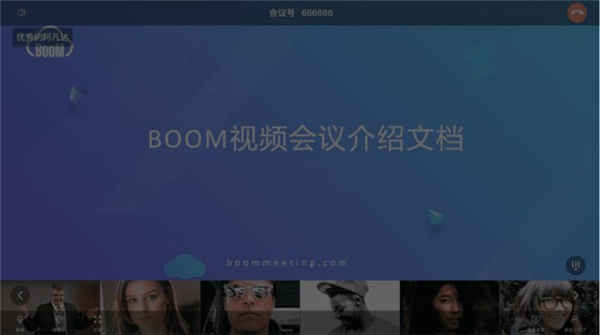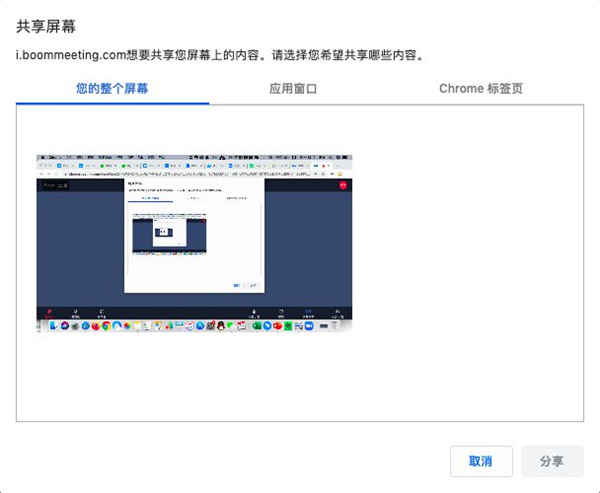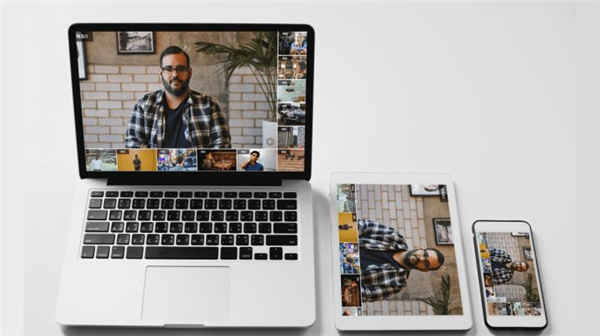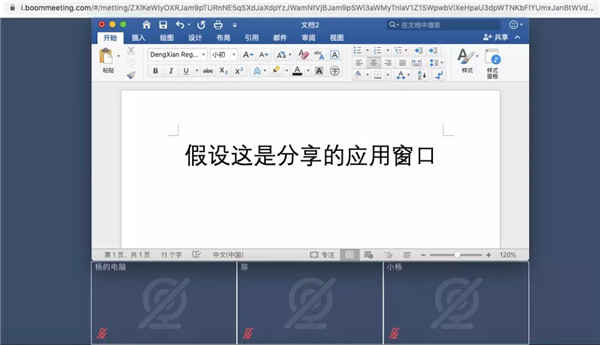详细介绍
Boom视频会议支持屏幕共享,能够同步呈现各类文档、视频、图片,实现信息同步和资料的实时共享,Boom视频会议一体机还能实现无线投屏,并且不限制参会者的网络,4G也能清晰投屏,另还具备电子白板功能,帮助用户更好使用。无论身处何地都能即刻打开会议,最好用的云会议视频功能,轻松连接全球,高清通话,流畅稳定,可以做到一键开会,一键参会,简单高效。如对安全性有更高要求可以召开私密会议,还可定制量子加密版本,安全性更高。使用boom视频软件的用户可以在线发起会议信息,boom云视频会议让你双向视频交流随时随地开会无障碍,文件共享线上交流更便捷。有兴趣的小伙伴们可以下载试试看哦!
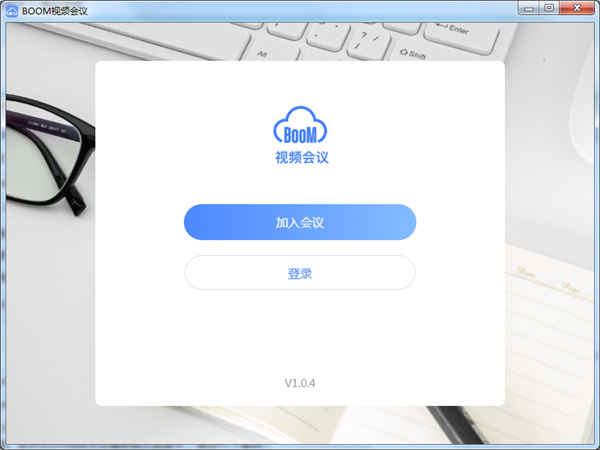
软件介绍
1、多方音视频会议
采用最新的WebRTC低延时架构,普通网络环境下延时低于200ms,唇音同步,沟通更及时。
2、私有化部署
全部源码国产自主可控,支持私有化部署。
3、全球化支持
覆盖全球,任何地区都能享受清晰、稳定的会议服务。
4、高安全
全球首家采用量子加密算法的视频会议。

软件功能
1、多方视频
轻松实现多方高清、流畅、清晰的音视频会议,实现唇音同步;高保真语音传输、犹如身临其境。
2、屏幕共享
轻松一键共享手机屏幕、电脑桌面PPT、应用、视频、文件等。
3、无线投屏
输入投屏码一键投屏,快速演示。
4、全平台
适配电脑、iOS、Android、小程序,视频会议一体机,支持一键分享,随时随地加入会议。
5、全球化支持
全球多区域多中心架构,任何地区都能享受清晰、稳定的视频会议服务。
6、简单易用
无需专人管理、网页无需安装任何插件,即可一键入会。

软件特色
Boom专业高清视频会议解决方案:
1、简单易用
无需插件,可在网页一键建会、参会。
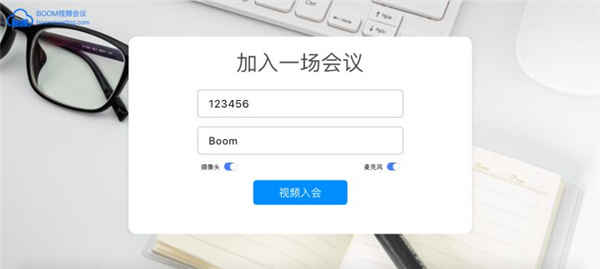
2、屏幕共享
一键共享屏幕,清晰呈现各类文档、视频、图片。
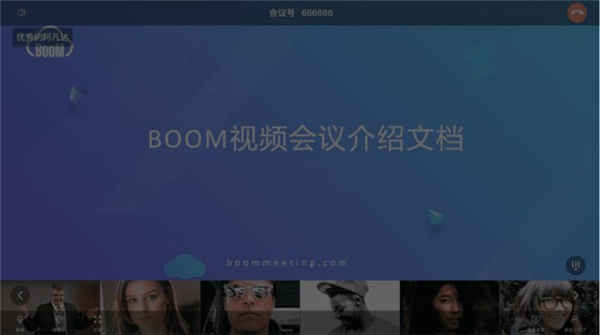
3、电子白板
支持多端标注、画笔书写,提高会议效果。
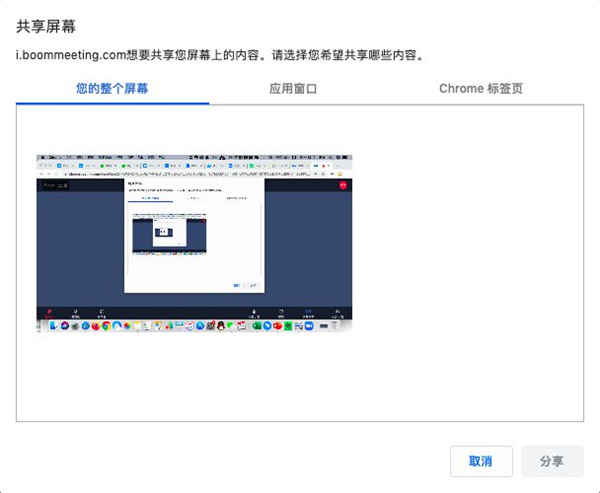
4、全平台支持
适配PC、IOS、Android、小程序、视频会议一体机,支持一键分享,各端无缝衔接,随时随地开会、参会。
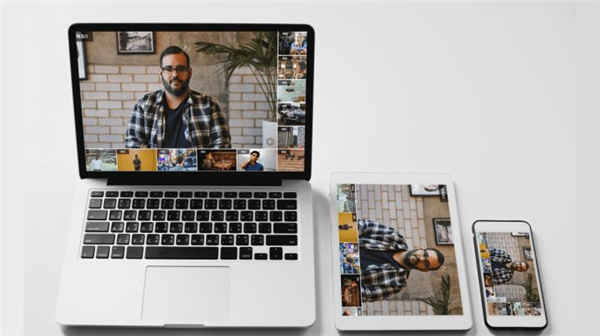
其他说明
1、个人会议解决方案
用极低的成本,随时随地进行一场即时会议,低带宽也能享受高清流畅的音视频体验;
(1)简单易用,一键开启会议、加入会议;
注册方便,免费享用无延迟、不卡顿、低带宽占用、不限次数的会议。
(2)高清音视频,支持屏幕共享和丰富的协作功能;
先进的加密技术,保证会议信息安全。
2、企业视频会议解决方案
Boom视频会议系统为企业提供低成本、智能、体验一流的视频会议,跨部门、跨地域,
轻松实现“面对面”的交流,从而节约时间、资源和费用,提高工作效率。
(1)简单易用、体验一流、高安全性;
无需专人维护,人人皆可自主组会,跨地域沟通更加方便;
组织者一键开会、参会者一秒参会;
主持人可以进行全体静音、视频开关控制;
AES256和SSL加密技术,安全可靠。
(2)智能预约会议;
您可以提前安排会议,可以通过手机、电脑查看会议安排,接收会议提醒。
(3)多屏展示共享屏幕和视频画面;
支持单屏、双屏模式,可同时显示主持人及共享画面,共享内容包括文档、音视频、桌面等。

其他说明
Boom隶属于济南慧云量子科技有限公司,创立于2019年,核心团队来自Google、微软、搜狐、阿里巴巴、百度、58同城、千帆直播等,是一家以云视频会议、智能会议硬件为核心的“新视频会议”互联网公司,致力于为用户提供先进、易用、价格厚道的云视频会议软件、智能硬件和互联网云存储服务。
公司秉承“核心技术、自主可控”的理念,自主研发多项音视频核心技术,拥有多项技术专利和知识产权,在超低延时传输、音视频编解码、大规模并发方面拥有较深的技术积累。同时,Boom拥有百万量级大规模并发支撑能力,在国内首次使用量子加密和DRM信源加密技术,确保会议内容的本质安全,为政府、军队、交通、金融、医疗、教育及企业提供专业级的加密技术。
云视频会议作为一项普惠性服务,任何人、任何时间、任何地点都可以借助新技术的力量与用户和客户进行交流,更高效的进行沟通和协作。Boom通过创新的互联网云会议模式,对现有的企业会议场景进行重构,大幅降低企业的内外部沟通成本,有效推动中小企业的效率提升。目前,Boom的产品线已覆盖 手机/Pad/PC客户端、Web浏览器、微信小程序、智能会议一体机、智能会议平板电视等多个产品线,并不断研发新产品,满足用户多元化的音视频会议需求。
常见问题
1、人数较多,造成视频卡顿怎么办?当前为远程视频使用多发期,参会人数超过50人时,在非必需情况下,不发言或无需出镜的人尽量关闭摄像头和麦克风。
2、电脑网页输入会议号之后页面为什么显示空白?(1)可能没有使用谷歌浏览器;
(2)可能电脑系统过低(需要 win7 及以上),无法支持会议;
(3)可能网络差,可以尝试刷新页面、重进;
(4)确认网络是否畅通,有时候可能会因为运营商调整网络导致无法入会,可以先使用4G数据流量入会。
3、会议主持?有单独开启某个参会者摄像头或话筒的权限吗?主持人可以一键禁言全员,也可以一键解除全员禁言,但目前暂时无法单独开启或禁用某个人的摄像头或话筒,此功能开发中。
4、会议途中突发黑屏、卡顿、看不到人等情况?近期视频并发使用量大,可能是因为网络不稳定导致,请尝试重进会议。
5、如何把下方小屏幕切换到大屏幕?点击一次下方需要放大的小屏幕,即可切换成大屏幕。
6、主持人选定展示在大屏幕上的窗口,别人看到的也一样吗?不一样,每个人看到的大屏幕展示的画面是自主选择的,即点选下方哪个小画面,哪个小画面就切换到上方大屏幕,所以每个人看到的画面布局可能都不一样。
7、共享屏幕能共享什么内容?Boom可以共享整个屏幕、或某个打开的应用、或者谷歌浏览器中已打开的某个页面;
(1)共享整个屏幕:分享者在电脑上所有操作的画面,将会完全同步给其他参会人(慎用);
(2)共享应用窗口:仅分享打开的某个软件,如微信、PPT、PDF等;
注:目前屏幕共享只在电脑网页端可用,App的共享在开发中。8、为什么我共享屏幕后看不到自己和别人的画面了?共享画面后,共享的软件窗口可能比较大,遮挡了其他人的画面,可以将共享的内容整体缩小,如图示: